Thông tin liên hệ
- 036.686.3943
- admin@nguoicodonvn2008.info

Liên kết tượng trưng (Symlinks) về cơ bản là các shortcut đến một tệp hoặc thư mục khác. Nếu bạn đang sử dụng nhiều liên kết tượng trưng, bạn có thể muốn truy cập nhanh vào danh sách đầy đủ về chúng để tiện tham khảo khi cần. Đây là cách thực hiện.
Liên kết tượng trưng (Symbolic link hay symlinks) là biện pháp tạo shortcut nâng cao trên Windows. Các liên kết tượng trưng là điểm tham chiếu cho các tệp và thư mục khác. Hãy tưởng tượng bạn sao chép và dán một tệp hoặc thư mục, nhưng thay vì sao chép nội dung đó, nó chỉ liên kết trở lại tệp nguồn hoặc thư mục và mở ra khi được truy cập. Điều này giúp tiết kiệm rất nhiều không gian lưu trữ có giá trị, và cũng có thể hợp lý hóa quy trình làm việc trong một số tình huống nhất định.
Có hai loại liên kết tượng trưng mà bạn cần biết: Liên kết cứng và liên kết mềm. Cả hai đều tham chiếu đến một tệp hoặc thư mục cụ thể, nhưng khi một liên kết mềm được truy cập, hệ thống sẽ chuyển hướng bạn đến nơi chứa tệp hoặc thư mục. Trong khi các liên kết cứng làm cho hệ thống nghĩ rằng liên kết tượng trưng là tệp hoặc thư mục thực sự.
Bạn có thể xem danh sách các liên kết tượng trưng trên Windows 11 bằng cách chạy một lệnh đơn giản trong Command Prompt.
Trước tiên, mở Command Prompt bằng cách nhấp vào biểu tượng Tìm kiếm trên thanh tác vụ Windows, nhập từ khóa “Command Prompt” vào hộp tìm kiếm, sau đó nhấp vào “Command Prompt” trong kết quả tương ứng trả về.
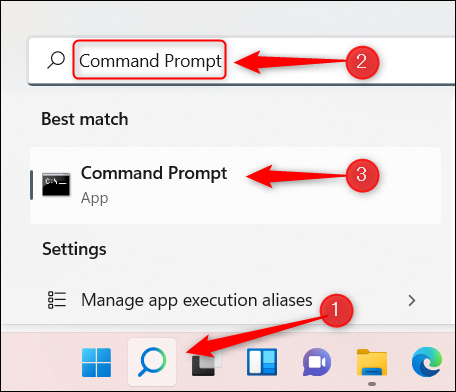
Trong Command Prompt, bạn chạy lệnh sau:
dir /AL /S c:\
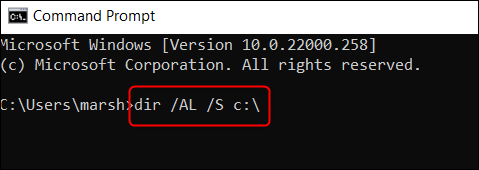
Danh sách tất cả các liên kết tượng trưng trong thư mục c:\ sẽ được trả về. Bạn có thể thay đổi thư mục bằng cách thay thế c:\ bằng bất kỳ thư mục nào mà mình muốn lấy danh sách các liên kết tượng trưng. Ví dụ: nếu bạn muốn nhận danh sách các liên kết tượng trưng trong thư mục d:\, hãy chạy lệnh sau:
dir /AL /S d:\
Tất cả chỉ đơn giản có vậy. Chúc bạn thực hiện thành công!
Nguồn tin: Quantrimang.com
Ý kiến bạn đọc
Những tin mới hơn
Những tin cũ hơn
 7 ứng dụng miễn phí khiến mọi người thích sử dụng Windows trở lại
7 ứng dụng miễn phí khiến mọi người thích sử dụng Windows trở lại
 7 ứng dụng miễn phí khiến mọi người thích sử dụng Windows trở lại
7 ứng dụng miễn phí khiến mọi người thích sử dụng Windows trở lại
 4 tiện ích mở rộng mã nguồn mở nên cài trên mọi trình duyệt
4 tiện ích mở rộng mã nguồn mở nên cài trên mọi trình duyệt
 Cách tạo chữ ký trong Outlook để email của bạn trông chuyên nghiệp hơn
Cách tạo chữ ký trong Outlook để email của bạn trông chuyên nghiệp hơn
 Các kiểu dữ liệu trong SQL Server
Các kiểu dữ liệu trong SQL Server
 Hàm COUNT trong SQL Server
Hàm COUNT trong SQL Server
 Hàm SUBTOTAL: Công thức và cách sử dụng hàm SUBTOTAL trong Excel
Hàm SUBTOTAL: Công thức và cách sử dụng hàm SUBTOTAL trong Excel
 Hướng dẫn 5 cách xóa tài khoản User trên Windows 10
Hướng dẫn 5 cách xóa tài khoản User trên Windows 10
 Vì sao Winux là bản phân phối "thân thiện với Windows" bạn nên tránh xa?
Vì sao Winux là bản phân phối "thân thiện với Windows" bạn nên tránh xa?
 Cách bật dịch video trong Microsoft Edge
Cách bật dịch video trong Microsoft Edge
 99+ bài thơ chia tay tuổi học trò hay và xúc động
99+ bài thơ chia tay tuổi học trò hay và xúc động
 Cách bật ứng dụng web trang web (PWA) trong Firefox
Cách bật ứng dụng web trang web (PWA) trong Firefox
 Cách xây dựng DNS cục bộ để ngăn chặn sự theo dõi từ ISP
Cách xây dựng DNS cục bộ để ngăn chặn sự theo dõi từ ISP
 Hãy lắng nghe trái tim
Hãy lắng nghe trái tim
 Cách đưa ứng dụng ra màn hình máy tính Win 11
Cách đưa ứng dụng ra màn hình máy tính Win 11
 Cách cố định ảnh chèn trong Excel
Cách cố định ảnh chèn trong Excel
 Datetime trong Python
Datetime trong Python
 Hướng dẫn bật Hardware Accelerated GPU Scheduling Windows 11
Hướng dẫn bật Hardware Accelerated GPU Scheduling Windows 11
 Hướng dẫn ẩn mục Network trong File Explorer Windows 11
Hướng dẫn ẩn mục Network trong File Explorer Windows 11
